لقد كانت مشاركة الملفات عبر الإنترنت موجودة منذ فترة طويلة ، حيث كان خلفها عبارة عن تخزين سحابي. ربما يستخدم معظمنا تطبيقات متنوعة أو خدمات تستند إلى السحاب لمشاركة بياناتنا مع أصدقائنا وعائلتنا. للأسف ، قد يتمكن أي شخص لديه الرابط القابل للمشاركة من الوصول إلى بياناتك. هذا يسبب خرق للخصوصية. على الرغم من وجود العديد من الخدمات المستندة إلى الويب للحصول على مشاركة آمنة للملفات ، إلا أن معظمها ليس آمنًا حقًا ، كما أنها ليست رخيصة. هذه هي الحالة التي ألهمت Mozilla لتطوير Firefox Send ، حيث يمكنك نقل ملفاتك بأمان وبأي سهولة مع أي شخص تنوي القيام به. وأفضل ما في الأمر أنه مجاني تمامًا. لذا إذا كنت تتساءل عن ما هو بالضبط إرسال فايرفوكس وكيفية استخدامه لنقل البيانات ، فعليك أن تقرأ ما لدينا.
ما هو فايرفوكس إرسال؟
Send هو خدمة مشاركة ملفات مجانية أطلقتها Mozilla تحت مشروع Firefox Test Pilot الخاص بها ، والذي هو في الغالب مجموعة من الميزات التجريبية لـ Firefox. في حين أن غالبية التطبيقات في إطار مشروع Test Pilot هي في الأساس مكونات إضافية لمتصفح فايرفوكس الرئيسي ، فإن Send هي خدمة مستقلة ، يمكن الوصول إليها عبر أي متصفح. يعمل على واجهة ويب ويسمح للمستخدم بسهولة تحميل أي ملف إلى خوادم موزيلا ومن ثم تنزيله على الجهاز الآخر بمساعدة رابط قابل للمشاركة. والأكثر من ذلك هو أن موزيلا توفر خصوصية كبيرة بسبب تشفير البيانات التي يتم إرسالها. الآن بعد أن عرفت ما هو Firefox Send ، دعنا نناقش كيفية استخدامه.
باستخدام فايرفوكس إرسال
- بادئ ذي بدء ، انتقل إلى مدخل Firefox Send هنا من المتصفح.
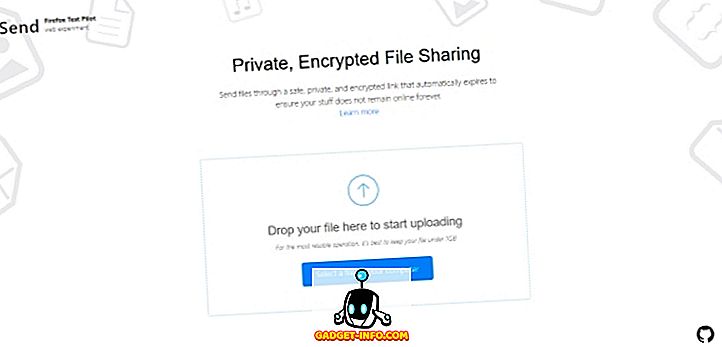
- انقر فوق التالي ، انقر فوق "تحديد ملف على جهاز الكمبيوتر الخاص بك" لفتح نافذة التصفح.
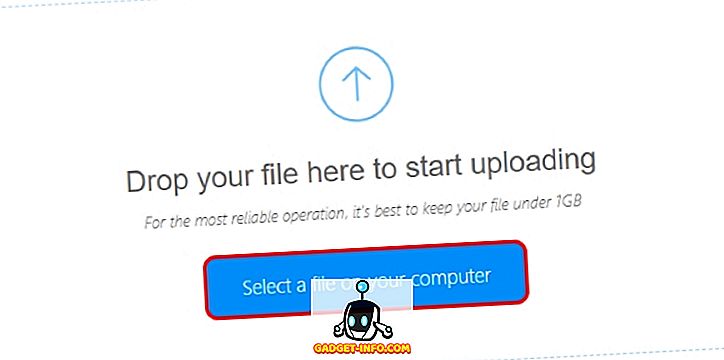
- حدد الملف الذي ترغب في تحميله وانقر على "فتح" لبدء عملية التحميل.
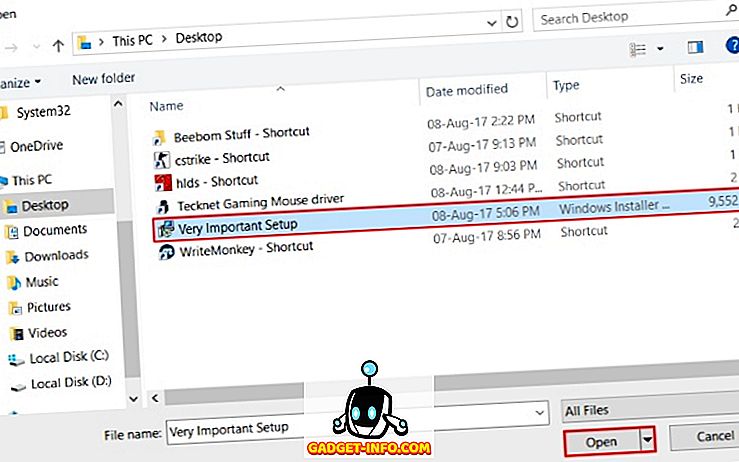
- سيبدأ الآن Firefox Send في تحميل الملف إلى خوادمه. استرح وانتظر حتى يتم تحميل الملف الخاص بك.
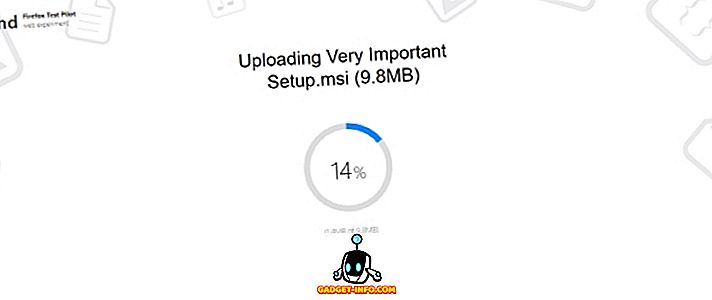
- بمجرد اكتمال عملية التحميل ، ستظهر لك شاشة مشابهة لتلك المعروضة أدناه. انسخ عنوان URL القابل للمشاركة وأرسله إلى الشخص الذي ترغب في مشاركة الملف معه. بدلاً من ذلك ، إذا كنت ترغب في حذف الملف دون تنزيل أي شخص ، فما عليك سوى النقر على خيار "حذف الملف".
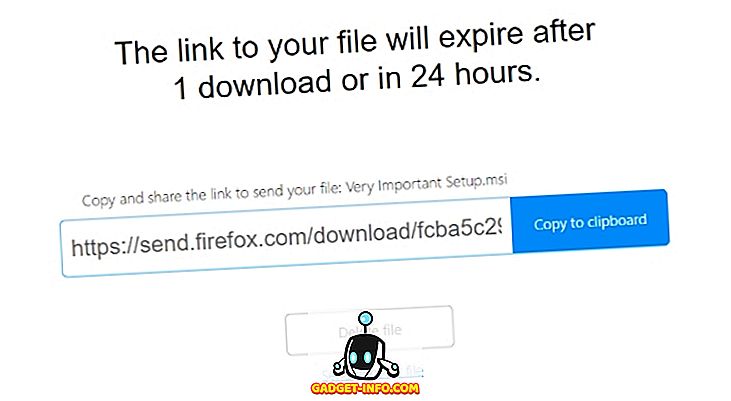
- أدخل عنوان URL القابل للمشاركة في نافذة المتصفح. بمجرد إدخال عنوان URL ، ستظهر لك شاشة تعرض لك معلومات حول الملف. انقر على زر "تنزيل" لبدء تنزيل الملف.
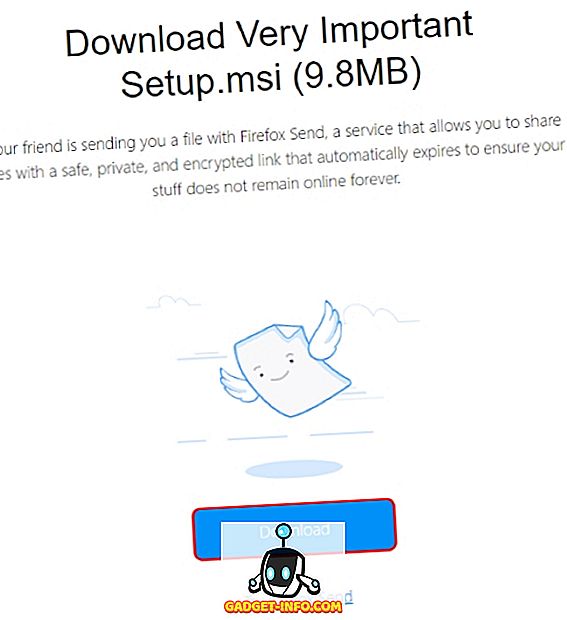
- عند النقر على زر "تنزيل" ، سيقوم فايرفوكس إرسال أولاً بفك تشفير ملف البيانات ثم تنزيله إلى نظامك. بمجرد اكتمال شريط التقدم ، قد تحصل على مربع تأكيد يتعلق بالملف حسب المتصفح الخاص بك. ما عليك سوى تأكيد ذلك لإكمال التنزيل.
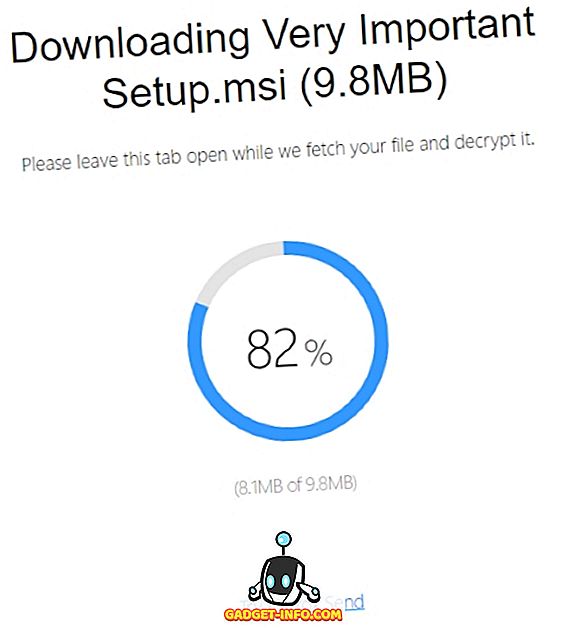
- وهذا كل شيء. تم تنزيل ملفك بالكامل. إذا حاولت إعادة إدخال عنوان URL في المتصفح ، فستلاحظ أنه قد انتهت صلاحية الرابط ، أي تم حذفه من خوادم موزيلا.
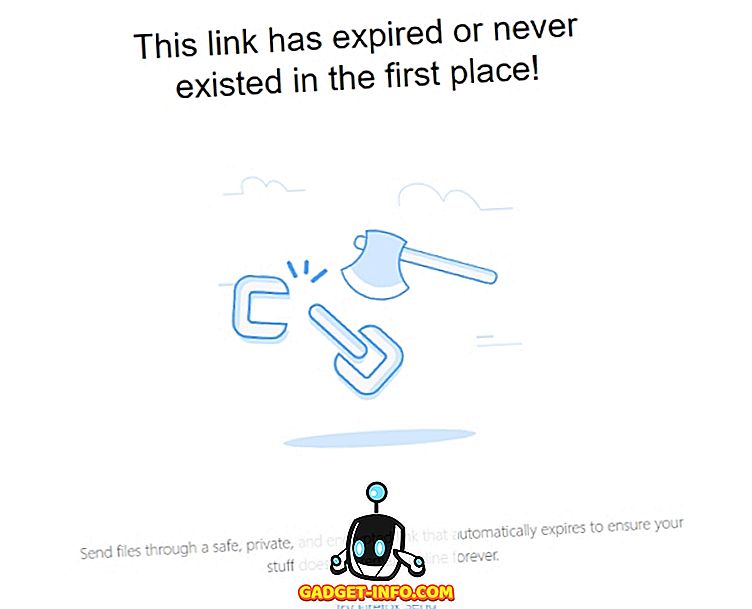
كيف تختلف عن غيرها من الخدمات؟
بخلاف معظم خدمات مشاركة الملفات هناك ، يعتمد فايرفوكس إرسال على التأكد من أن الملف قد تم الوصول إليه من قبل الشخص المقصود ، ولا أحد آخر. بشكل أساسي ، سيتم حذف الملفات التي تم تحميلها على Firefox Send تلقائيًا بعد تنزيلها . علاوة على ذلك ، ستقوم خدمة الإرسال أيضًا بحذف الملف بعد 24 ساعة ، حتى إذا لم يتم تنزيله. بالإضافة إلى ذلك ، يمتلك القائم بالتحميل أيضًا الحق في حذف البيانات التي تم تحميلها.
بقدر ما يتعلق الأمر بالتشفير ، تقدم معظم خدمات الويب تشفيرًا على جانب الخادم فقط. من جانب آخر ، يقوم تشفير فايرفوكس بتشفير الملفات أثناء الإرسال. بالإضافة إلى ذلك ، يقوم Firefox Send بتشفير الملفات على جانب العميل أيضًا ، بحيث لا يمكن حتى لموزيلا قراءتها. يحتوي عنوان URL القابل للمشاركة للملف الذي تم تحميله على مفتاح التشفير الضروري لفك تشفير الملف.
استخدام فايرفوكس إرسال إلى نقل البيانات بسهولة وأمان
إرسال فايرفوكس هو بلا شك واحدة من أكثر الوسائل أمانًا لنقل ملفات البيانات من نظام إلى آخر. على الرغم من أنه قد لا يكون مفيدًا للأشخاص الذين يرغبون في مشاركتها مع الجماهير ، إلا أن الأشخاص الراغبين في مشاركتها مع شخص واحد فقط ، خاصةً من المستخدمين من رجال الأعمال ، قد يجدون هذا مفيدًا. أخبرنا برأيك في Firefox Send وما إذا كنت ستستخدمه أم لا في قسم التعليقات أدناه.









